 Pokud jste můj blog četli delší dobu, víte to Soukromí je pro mě horké tlačítko, zejména pokud jde o to, jak weby sociálních médií ukládají, používají a sdílejí osobní údaje. Takže když jeden z mých groovyReaders položil pár otázek o Facebooku, rozhodl jsem se, že je čas začít psát další groovyPost o tom, jak na Facebooku trochu zlepšit soukromí.
Pokud jste můj blog četli delší dobu, víte to Soukromí je pro mě horké tlačítko, zejména pokud jde o to, jak weby sociálních médií ukládají, používají a sdílejí osobní údaje. Takže když jeden z mých groovyReaders položil pár otázek o Facebooku, rozhodl jsem se, že je čas začít psát další groovyPost o tom, jak na Facebooku trochu zlepšit soukromí.
Abych to začal, začátkem týdne jsem odpověděl na otázku od groovyReadera a vysvětlil jak zabránit lidem v zveřejňování na vaší facebookové zdi. Dnes odpovím na druhou část jeho otázky a recenze jak zabránit lidem v označování na fotkách. Tento předmět je mi blízký a drahý, jak jsem už mluvil Označování obličeje v minulosti na webu Google Picasa. Netřeba dodávat, že nejsem fanoušek ze zřejmých důvodů ochrany soukromí. Nyní, když Facebook zavedl rozpoznávání obličeje a značkování, pokud jste chlápek v soukromí, jako jsem já, navrhuji následující kroky níže, abyste minimalizovali dopad na soukromí, pokud někdo začne nahrávat fotografie vás a vaší rodiny na Facebook a začne označovat vaše tváře.
Než začneme tento How-To groovyPost, měli byste si být vědomi několika věcí.
- Tento postup bude omezen kdo umět vidět vaše jméno ve Fotkách, když vás někdo označí, protože není možné zabránit lidem v nahrávání obrázků od vás a vaší rodiny a poté označování tváří vaším jménem. Promiňte…
- Pokud chcete odstranit své fotky z Facebooku, které jste nenahráli, budete muset požádat osobu, která je nahrála, aby je smazala nebo požádejte Facebook o smazání fotografií. Toto téma pokryju v budoucím groovyPost.
- Facebook má další nepříjemné Vlastnosti měli byste si o tom přečíst. V podstatě bude analyzovat tváře na fotografiích, které nahrají vaši přátelé, a navrhne vaše jméno, pokud vás Facebook rozpozná. Napsal jsem groovyPost, který vysvětluje, jak deaktivovat návrhy na označování obličeje tak se podívej, protože je to jen pár kliknutí.
Jak blokovat lidi v označování vaší tváře na fotkách na Facebooku a omezit, kdo je uvidí.
Krok 1
Přihlásit se na Facebook a Klikněte naÚčty, nastavení ochrany osobních údajů
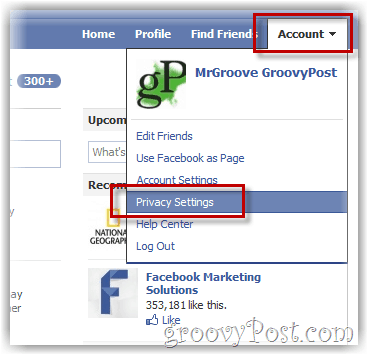
Krok 2
Klikněte naUpravte nastavení
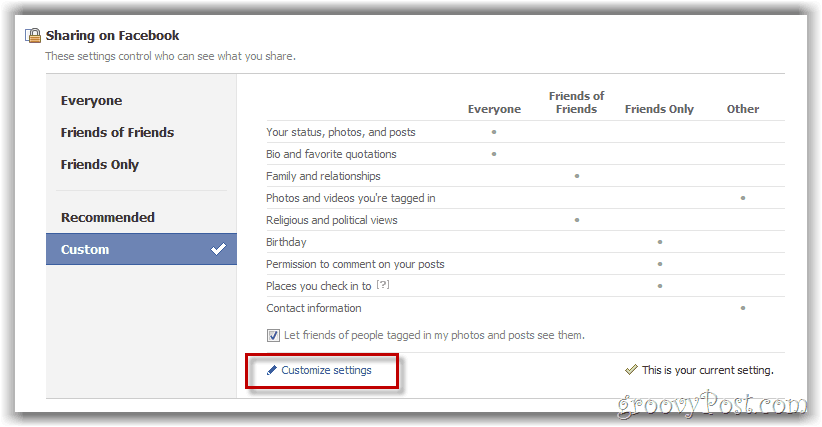
Krok 3
Posunout dolů do Věci, které ostatní sdílejí sekce a Klikněte naUpravit nastavení
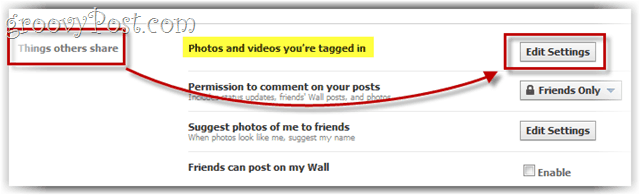
Krok 4
Klikněte naŠipka dolů na volitelném poli (Jak je ukázáno níže) a Klikněte naUpravit
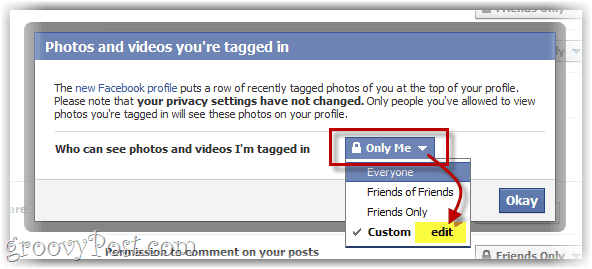
Krok 5
Klikněte na Šipka dolů a Klikněte naJen já. Klikněte naUložit nastavení (očividně) pro uložení všeho.
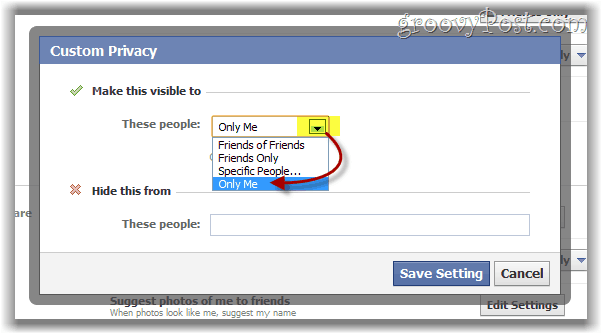
To je ale do značné míry, i když jste tady, můžete také udělat několik kliknutí a deaktivujte funkci označování obličeje na Facebooku který analyzuje fotografie nahrané přáteli a navrhuje vaše jméno, pokud vás rozpozná. Trvá to jen pár minut, ale stojí to za čas.


